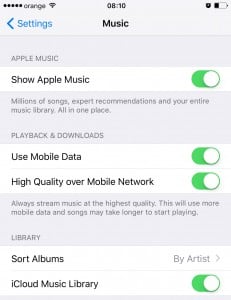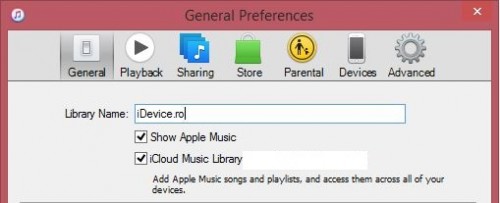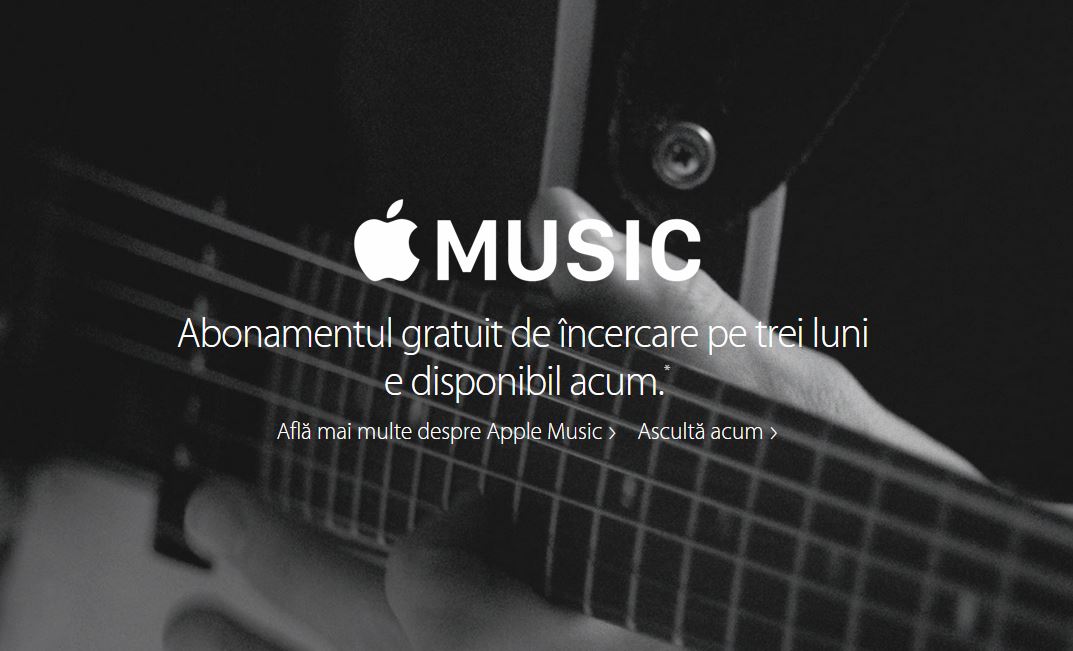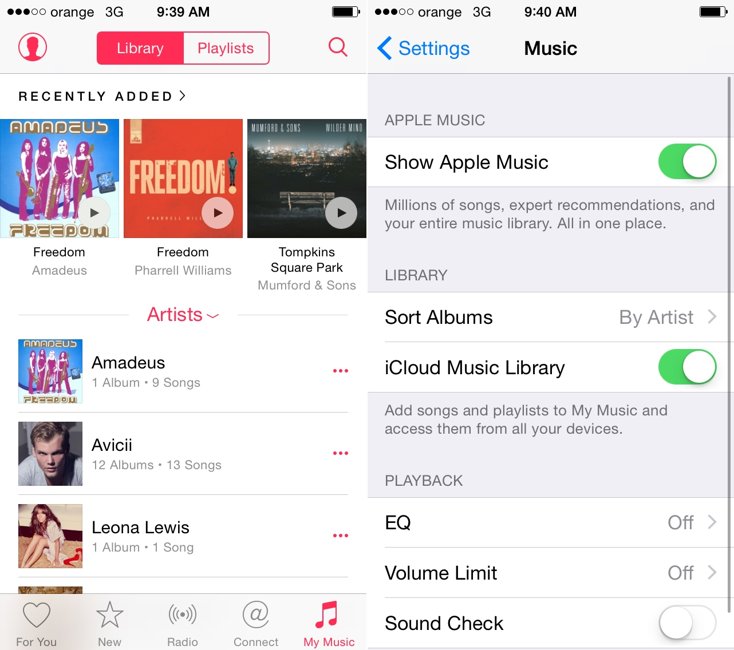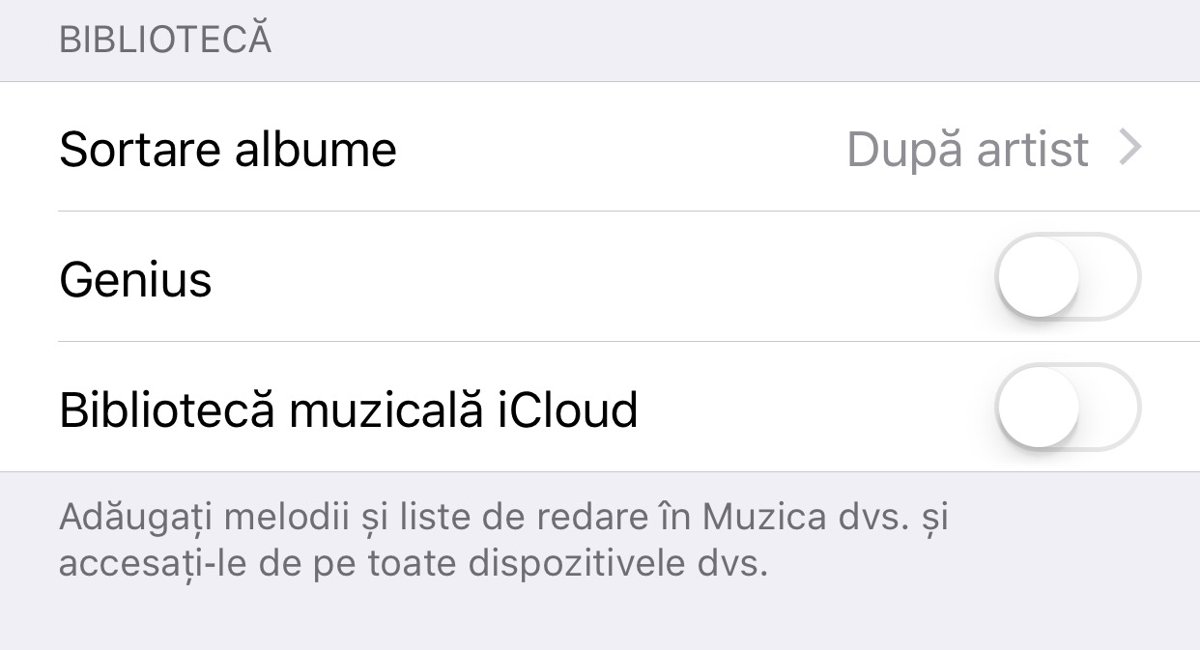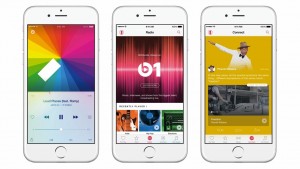 Ora puoi attivare ufficialmente la libreria musicale iCloud su iPhone iPad in Romania perché te l'ho detto stamattina Apple offre la libreria musicale iCloud in Romania appena due giorni prima degli abbonamenti gratuiti di Apple Music scadere, in modo da poter usufruire della funzionalità del servizio.
Ora puoi attivare ufficialmente la libreria musicale iCloud su iPhone iPad in Romania perché te l'ho detto stamattina Apple offre la libreria musicale iCloud in Romania appena due giorni prima degli abbonamenti gratuiti di Apple Music scadere, in modo da poter usufruire della funzionalità del servizio.
Te l'ho detto qualche mese fa come attivare la libreria musicale di iCloud utilizzando vari trucchi, ma oggi dovrai affidarti solo al menu di iOS e a nient'altro per beneficiare delle funzionalità offerte da questo sistema in Romania per noi.
Dato che Apple consente l'attivazione della Libreria Musicale iCloud per Apple Music sia su iPhone, iPad e iPod Touch, sia su PC, in questo articolo ti spiegherò entrambi i metodi di attivazione, sono interconnessi per permetterti di salvare la tua musica preferita.
Attivazione della libreria musicale iCloud su iPhone, iPad e iPod Touch
- aprire l'applicazione Impostazioni, configurazioni, del sistema operativo.
- Ora accedi al menu Musica, musica.
- In questo menu vedrai una categoria chiamata Biblioteca, libreria.
- abilitare Libreria musicale iCloud, Libreria musicale iCloud.
Dopo aver seguito questi passaggi, la libreria dovrebbe essere attivata e dovresti essere in grado di salvare la musica per l'ascolto offline direttamente dall'applicazione Musica del sistema operativo.
Abilita la libreria musicale iCloud sul PC con iTunes
- Apri iTunes sul tuo PC Windows o Mac.
- Ora dovrai cercare un'opzione esistente nella barra dei menu. Se la barra dei menu non è visualizzata, fai clic sul pulsante quadrato nell'angolo in alto a sinistra della finestra di iTunes e scegli l'opzione Mostra barra dei menu.
- Ora dalla barra dei menu visualizzata sopra le icone di iTunes/App Store scegli quanto segue: Modifica> Preferenze.
- Nel menu Preferenze, la sezione si aprirà automaticamente Generale, altrimenti accedi.
- Nella sezione Generale dovrai selezionare l'opzione Mostra Apple Music, ovvero hai già attivato Apple Music.
- Ora controlla l'opzione Libreria musicale iCloud e iTunes attiverà automaticamente la libreria musicale e sincronizzerà i brani già salvati tramite iOS.
Se hai seguito correttamente tutti i passaggi, alla fine dovresti avere iCloud Music Library, la libreria musicale di iCloud attivata sia sul tuo iPhone, iPad o iPod Touch, sia sul tuo PC senza problemi.